MATERIAL 
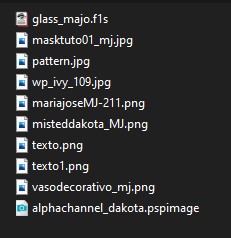
*** Preset Glass - dois cliks sobre o mesmo ele se instalará
*** Pattern.jpg - Copiar/Colar dentro da pasta PATTERN do PSP
PLUGINS
The Plugin Site - Breakfast
Blur ou Atténuation
Simple
Filter Factory Gallery B
Eye Candy 5 - Impact
MuRa's Meister
MuRa's Seamless
VanDerLee - UnPlugged X
______________________________________________________________________________________
Preparar - Gradiente - LINEAR - Angle 0 - Repeats 1 - cores a seu gosto
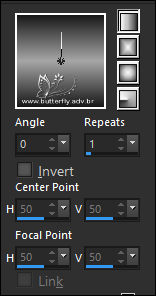
Cores deste Tutorial - Foreground- - #191919 - Background-
- #191919 - Background- - #a6a6a6
- #a6a6a6
______________________________________________________________________________________
1.- Abrir alphachnneldakota - fazer uma cópia (Shift+D) - fechar o original
* Vamos Trabalhar na cópia - preencher com a gradiente
2.- Plugin - The Plugin Site - Breakfast - Plate - Angulate clicado
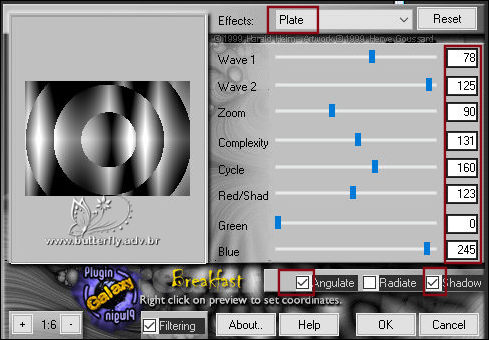
***(Se for necessário, imagem com o efeito segue com o material,
copiar/colar na layer alphachannel e colorir a seu gosto)***
3.- Adjust - Add Noise - 10 - Uniform - Mono Clicado
4.- Plugin - Blur ou Atténuation - Radial Blur
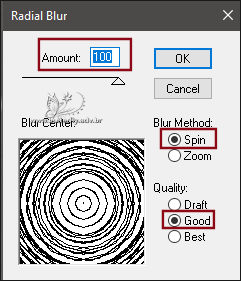
Layers duplicate
______________________________________________________________________________________
5.- Selections - Load Selection from Alpha Channel - Selection #1
DELETAR - SELECT NONE
6.- Effects - Geometric Effects - Skew
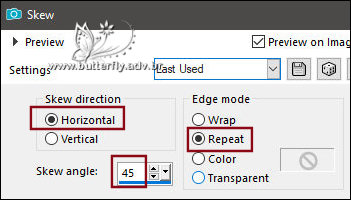
7.- Effects - Image - Effects - Seamless Tiling - HORIZONTAL - Transition 100
8.- Plugin - Simple - Top Left Mirror
9.- Adjust - Sharpness - Sharpen More
______________________________________________________________________________________
Ativar a Raster 1
10.- Selections - Load Selection from Alpha Channel - Selection #2
* Promote Selection to Layer
11.- Adjust - Blur - Radial Blur
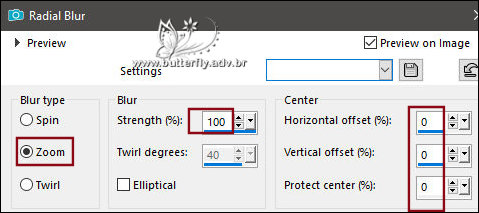
12.- Adjust - Add Noise - Uniform - 10 - Mono clicado
13.- Adjust - Sharpness - Sharpen More
14.- Plugin - Filter Factory Gallery B - James Bondage
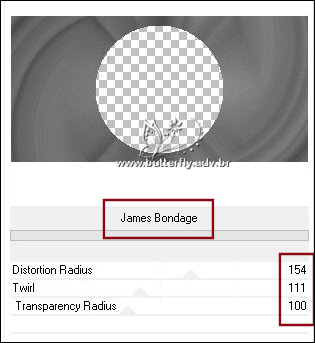
SELECT NONE
______________________________________________________________________________________
15.- Selections - Load Selection from Alpha Channel - Selection #3
16.- Selections - Modify - Select Selection Borders (45 - Inside)
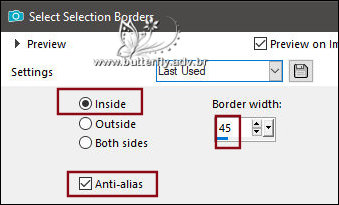
Add New Layer
17.- Na Palette de Materiais - procurar a pattern.jpg e preencher
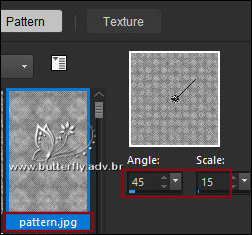
* Blend Mode Luminance(L)
18.- Eye Candy 5 - Impact - Glass - preset glass_majo
SELECT NONE
19.- Selections - Load Selection from Alpha Channel - Selection #4
Add New Layer
20.- Edit - Copiar/Colar dentro da seleção o misted
* Layers - Move Down - Ativar a Raster 2 - Layers Merge Down
SELECT NONE
______________________________________________________________________________________
Ativar a Raster 1
21.- Effects - Reflection Effects - Rotating Mirror - DEFAULT
22.- Selections - Load Selection from Alpha Channel - Selection #5
23.- Add New Layer - Arrange - Bring to Top
* Preencher com a pattern (como acima)
24.- Eye Candy 5 - Impact - Glass - preset glass_majo
SELECT NONE
25.- Layers - Duplicate - Image Flip Vertical - Layers - Merge Down
______________________________________________________________________________________
26.- Ativar a Raster 3 - (central) - Layers - Duplicate
27.- Image - Resize - 30% - All Layers - DESCLICADO
* Ferramenta Pick - Position X 30,00 - Position Y 120,00
* Tecle M para desativar a ferramenta
28.- Layers - Duplicate - Image - Resize 95% - All Layers - DESCLICADO
29.- Plugin - MuRa's Meister - Copies
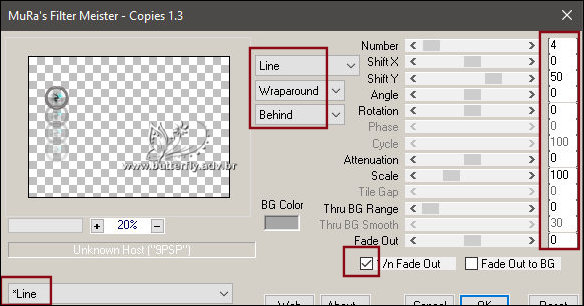
30.- Layers - Move Down - Ferramenta Pick - Position X 37,00 - Position Y 178,00
* Tecle M para desativar a ferramenta
* Ativar a Copy of Raster 3 - Layers - Merge Down
* Layers - Duplicate - Image Mirror - Horizontal - Layers - Merge Down
31.- Effects - 3D Effects - Drop Shadow - 0, 0, 70, 30, preto
______________________________________________________________________________________
32.- Layers - Add New Layer - Arrange - Bring To Top
* Preencher com a cor clara (#a6a6a6)
33.- Layers - New Mask Layers - From Image - masktuto01_mj
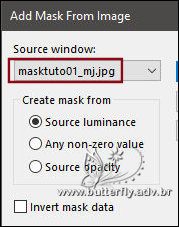
* Layers - Merge Group
34.- Plugin - MuRa's Seamless - Emboss at Alpha
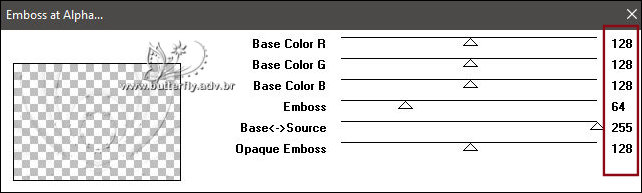
* Blend Mode - Screen
______________________________________________________________________________________
TAG LAYERS - ORGANIZAR - Blend Mode de acordo com suas cores
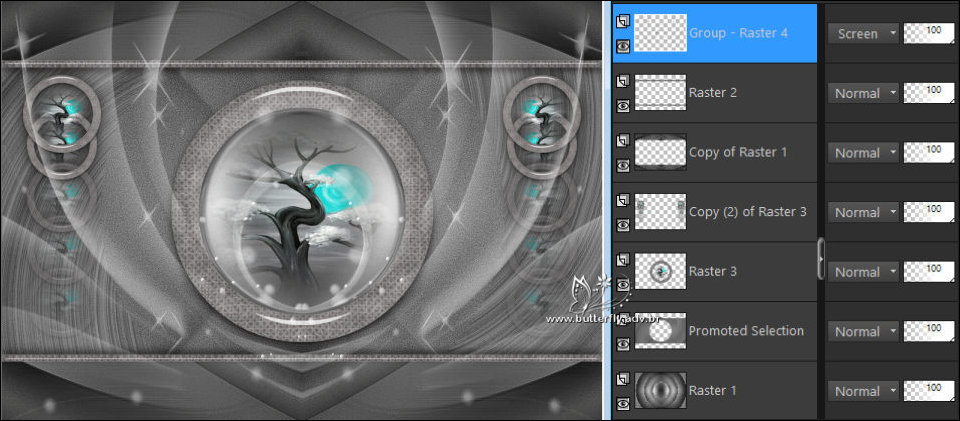
______________________________________________________________________________________
BORDERS
35.- Image - Add Borders - 1px - preto
* Image - Add Borders - 1px - cor clara
* Image - Add Borders - 1px - preto
36.- Selections - Select All - EDIT COPY
* Image - Add Borders - 50px - branco
37.- Selections - Invert - Colar dentro da seleção a imagem copiada(item 36)
38.- Adjust - Blur - Radial Blur - mesma configuração
39.- Plugin - VanDerLee - UnPlugged X - Defocus
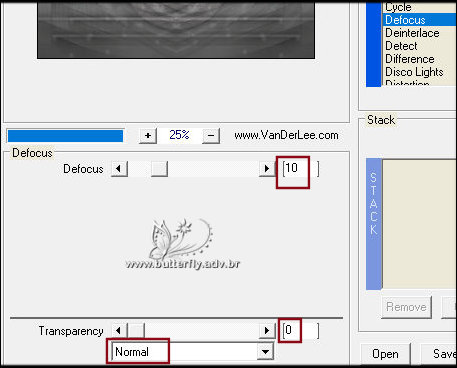
40.- Plugin - Simple - Top Left Mirror
41.- Adjust - Sharpness - Sharpen More
42.- Selections - Invert - Repetir o Drop Shadow
SELECT NONE
______________________________________________________________________________________
43.- Edit - Copiar/Colar o texto1 - posicionar como gostar
44.- Edit - Copiar/Colar tube personagem - (resize 95%)
44.- Edit - Copiar/Colar tube decorativo
* Posiconar os tubes - Drop Shadow - critério pessoal
46.- Assinar o trabalho - Image Add Borders - 1px - preto
47.- As Layers estão mergidas - Image Resize - Width 1000px - Salvar em .jpg
Espero que apreciem, obrigada.
______________________________________________________________________________________
Outro Modelo



Este tutorial foi criado em 12 de março de 2022 por Maria José Prado. É protegido por lei de Copyright e não poderá ser copiado, retirado de seu lugar, traduzido ou utilizado em listas de discussão sem o consentimento prévio e escrito de sua autora acima declinada.
VARIANTES
